Kaip susikurti virtualų kompiuterio tinklo ryšį naudojant belaidę kortelę ir „Loopback“ adapterį
Bevielis „Microsoft“ Windows Xp Tinklų / / March 18, 2020
 Neseniai pamečiau vidinio tinklo plokštę savo namų darbalaukyje. Geros žinios yra tai, kad turėjau atsarginę belaidę kortelę! Blogos naujienos. Dėžutė yra mano „groovyPost“ bandymo dėžutė, kurioje aš paleidžiu keletą VM naudodamas „Microsoft Virtual PC 2007“.
Neseniai pamečiau vidinio tinklo plokštę savo namų darbalaukyje. Geros žinios yra tai, kad turėjau atsarginę belaidę kortelę! Blogos naujienos. Dėžutė yra mano „groovyPost“ bandymo dėžutė, kurioje aš paleidžiu keletą VM naudodamas „Microsoft Virtual PC 2007“.
Iš pradžių paieškojus keliuose „Microsoft Virtual PC“ dokumentuose iš pradžių atrodė neįmanoma sukonfigūruoti mano VM naudoti belaidį adapterį. Problema, su kuria susidūriau, buvo bandymas prijungti virtualią mašiną (svečią) naudojant fizinį belaidį adapterį, kurį taip pat naudoja fizinė mašina arba pagrindinis kompiuteris. Kiekvieną kartą išbandydamas susidūriau su IP adresų kopijos problema.
Pasakykite „labas“ „Microsoft Loopback“ adapteris.
Originalus „Microsoft Loopback Adapter“ dizainas buvo skirtas virtualiojo vidaus tinklo testavimui. Jis veikia kaip fizinis tinklo adapteris ir „panaikina“ visus su juo susijusius nustatymus. Kuklus dalykas yra tai, kad joje galite įdiegti „Virtual Machine Network Services“ tvarkyklę, leidžiančią virtualiam svečiui prie jo prisijungti. Taigi, jei nustatysite „Loopback“ adapterį ir įgalinsite tinklo ryšio bendrinimą fiziniame tinkle belaidį adapterį, galite apgauti savo svečią galvodami, kad jis jungiasi prie laidinio fizinio adapteris. Tačiau apribojimas yra tas, kad atgalinio ryšio adapteris surinks jūsų virtualios mašinos IP adresą prie 192.168.0.1, ir tai gali trukdyti visoms darbo grupėms, kurias naudojate tinkle. Jei tai trikdo, galite rankiniu būdu pakeisti savo tinklą į 192.168.1.xxx potinklis.
Skaitykite toliau, kad paaiškintumėte sąrankos procesą.
Kaip įjungti "Microsoft Loopback" adapterį ir interneto ryšio bendrinimą, skirtą naudoti su virtualiomis mašinomis
Norėdami padidinti, spustelėkite bet kurį žemiau esantį vaizdą
1. Eiti į Pradėti ir Kontrolės skydelis. Patekę į vidų Kontrolės skydelisSpustelėkite Pridėti aparatinę įrangą.
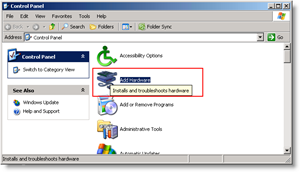
2. Atsidarys „Add Hardware Wizard“ vedlys. Spustelėkite Kitas.
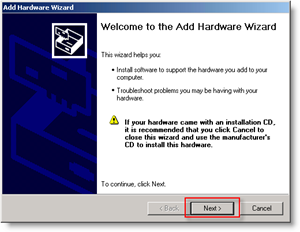
3. Patikrinti Taip, aš jau prijungiau aparatūrą tada mygtuką SpustelėkiteKitas.
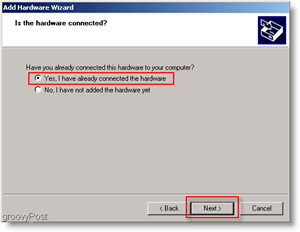
4. Dabar Slinkti žemyn į apačią ir Spustelėkite Pridėkite naują aparatūros įrenginį.
Patarimas: paspausdami mygtuką A vieną kartą, galite pasiekti jį greičiau.
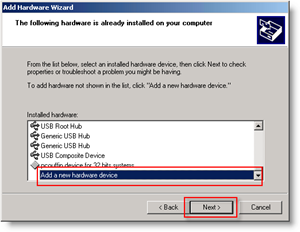
5. Dabar Spustelėkite Įdiekite aparatūrą, kurią rankiniu būdu pasirenku iš sąrašo (Išplėstinė) tada mygtuką Spustelėkite Kitas.
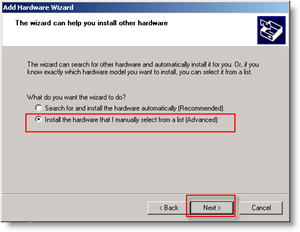
6. Spustelėkite Tinklo adapteriai iš sąrašo. SpustelėkiteKitas.
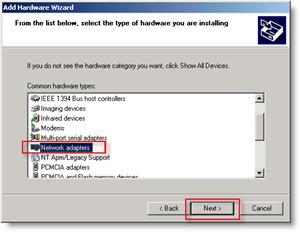
7. Kairėje pusėje Spustelėkite „Microsoft“, dešinėje pusėje Spustelėkite„Microsoft Loopback“ adapteris. Dabar SpustelėkiteKitas.
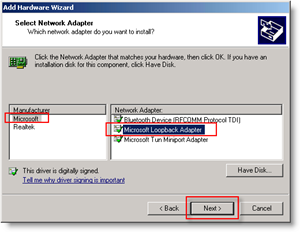
Kitame ekrane SpustelėkiteBaigta.
Dabar nustatyti Interneto ryšio bendrinimas (ICS)
1. Naršykite tavo Tinklo jungtys, Dešiniuoju pelės mygtuku spustelėkite tavo Fizinis adapterisir SpustelėkiteSavybės.
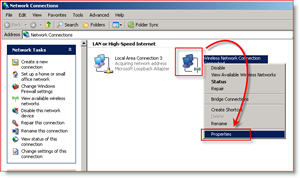
2. Spustelėkite Pažengęs tada skirtuką Patikrinti Leisti kitiems tinklo vartotojams prisijungti per šio kompiuterio interneto ryšį mygtuką. Spustelėkite Gerai pabaigti.
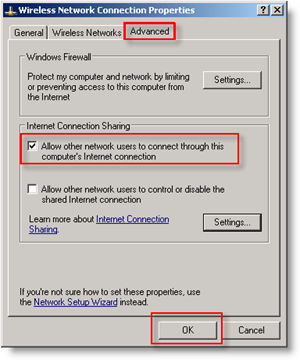
3. Dabar Atviras savo „Virtual Machine“ nustatymaiir Rinkinys jos Tinklo prisijungimas į Naudokite tavo naujoji „Microsoft Loopback“ adapteris.
Viskas padaryta!
Dabar jūsų virtualioji mašina turėtų turėti galimybę prisijungti prie jūsų tinklo / interneto naudodama „Loopback“ adapterį ir belaidžio tinklo ryšį! Aišku, šis yra šiek tiek sudėtingas, todėl visi „How-To“ komentarai yra laukiami. Tačiau prašome išsamių klausimų pateikti groovy Bendruomenės forumas.



